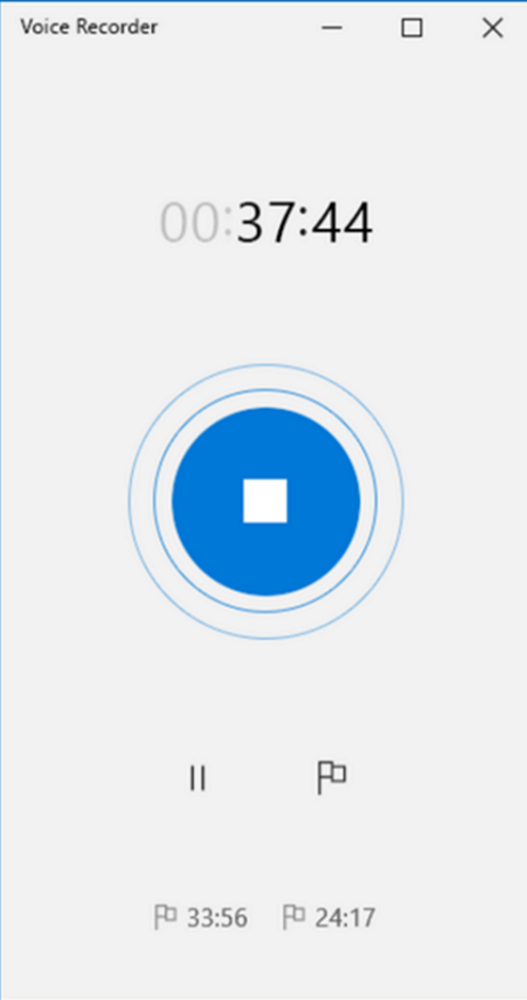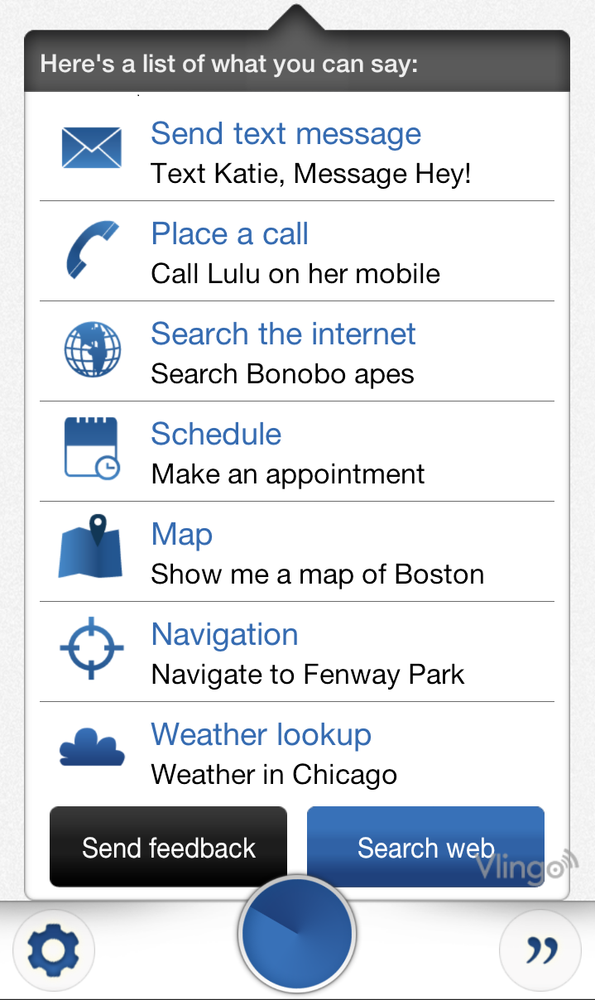VMware Workstation nu poate intra în modul Unitate
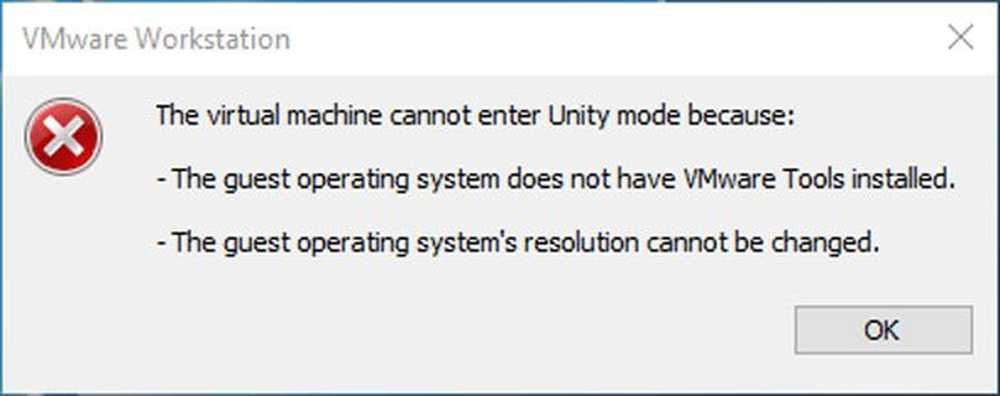
Dacă încercați să deschideți modul Unitate în VMware Workstation, veți vedea acest mesaj, iar această postare vă va ajuta să depanați problema:
Mașina virtuală nu poate intra în modul Unitate deoarece:
-
Sistemul de operare gazdă nu are instalat VMware Tools sau
-
Rezoluția sistemului de operare gazdă nu poate fi modificată.

Modul unic al VMware vă ajută să deschideți o aplicație a mașinii virtuale în instalarea Windows reală. Să presupunem că ați dezvoltat o aplicație și o testați în mașina virtuală - și dintr-o dată trebuie să testați ceva pe interfața mașinii. În astfel de momente, în loc să mutați fișierul executabil de pe mașina virtuală în mașina gazdă și să îl instalați, puteți utiliza modul Unity pentru a efectua același lucru, dar mai rapid.
Cu toate acestea, un utilizator nu reușește să intre în modul Unitate din mai multe motive. Unele dintre cele mai frecvente cauze sunt lipsa instrumentelor VMware și rezoluția fixă. Aceste sugestii vă pot ajuta să ocoliți această eroare în momente.
VMware Workstation nu poate intra în modul Unitate
1] Instalați instrumentele VMware
VMware Tools este componenta cea mai critică atunci când intrați în modul Unitate. Fără aceasta, este posibil să nu puteți utiliza această funcție a VMware Workstation. Deoarece acest utilitar este responsabil pentru performanța grafică, trebuie să instalați mai întâi VMware Tools - dacă nu ați făcut-o deja. Pentru aceasta, vă puteți conecta la OS oaspete, apăsați Win + R, tastați acest lucru-D: \ setup.exe
Apăsați butonul Enter.
Dacă ați instalat-o deja mai devreme, dar totuși încă mai vedeți acest mesaj de eroare, trebuie să așteptați câteva secunde înainte de a da clic pe buton. Odată ce mașina virtuală este activată, trebuie să așteptați până când VMware Tools începe. Deși nu există o perioadă specifică de așteptare, puteți petrece cel puțin 15 secunde după ce v-ați conectat la aparat.
2] Setați oaspetele Autofit
În mod implicit, dacă redimensionați rezoluția unei mașini virtuale, rezoluția sistemului OS se schimbă automat. Cu toate acestea, unele opțiuni ar putea să o blocheze automat. Dacă ați făcut recent unele modificări în panoul de setări, iată ce trebuie să verificați.
Deschideți aplicația VMware> Editare> Preferințe și mergeți la Afişa meniu și asigurați-vă că Autofit oaspete opțiunea este selectată sub Ecran complet. Dacă nu, selectați-l și salvați modificarea.

Acum, reporniți mașina dvs. virtuală, așteptați câteva secunde și faceți clic pe butonul pentru a intra în modul Unitate.
Sper că vă rezolvă problema!